To naprawdę okropny sposób na rozpoczęcie dnia: naciskasz przycisk zasilania na komputerze i nic się nie dzieje.
Istnieje wiele powodów, dla których komputer się nie włącza i często bardzo niewiele wskazówek dotyczących przyczyny problemu. Jedynym objawem jest zazwyczaj prosty fakt, że „nic nie działa”, co nie jest zbyt trudne.

Lifewire / Grace Kim
Oto, co musisz zrobić:
- Przeczytaj krok 1 poniżej! Zaufaj nam, dzięki temu poczujesz się lepiej.
- Wybierz najlepszy przewodnik rozwiązywania problemów z kroków od 2 do 9 w oparciu o sposób działania komputera lub wybierz krok 10, jeśli komputer zatrzyma się w dowolnym momencie z powodu komunikatu o błędzie.
Poniższe instrukcje rozwiązywania problemów dotyczą wszystkich urządzeń PC. Innymi słowy, pomogą, jeśli Twój komputer stacjonarny lub laptop się nie włączy lub nawet jeśli tablet się nie włączy. Po drodze zwrócimy uwagę na wszelkie istotne różnice.
Techniki te mają zastosowanie niezależnie od zainstalowanego systemu operacyjnego Windows, w tym Windows 10, Windows 8, Windows 7, Windows Vista i Windows XP. Pierwsze pięć kroków ma zastosowanie nawet do innych systemów operacyjnych komputerów osobistych, takich jak Linux.
-
Twoje pliki prawdopodobnie są w porządku. Większość ludzi ma tendencję do paniki, gdy ma do czynienia z komputerem, który się nie uruchamia, obawiając się, że wszystkie ich cenne dane przepadły na zawsze.
To prawda, że najczęstszym powodem, dla którego komputer nie uruchamia się, jest awaria sprzętu lub problem, ale ten sprzęt nie jest zwykle dyskiem twardym, czyli częścią komputera, która przechowuje wszystkie pliki.
Innymi słowy, Twoja muzyka, dokumenty, e-maile i filmy są prawdopodobnie bezpieczne - po prostu nie są w tej chwili dostępne.
Jeśli nie chcesz sam tego naprawiać, zobacz Jak mogę naprawić mój komputer? aby uzyskać pełną listę opcji pomocy technicznej, a także pomoc we wszystkim, na przykład, obliczanie kosztów naprawy, usuwanie plików, wybór usługi naprawy i wiele więcej.
-
Komputer nie wykazuje oznak zasilania. Wypróbuj te czynności, jeśli komputer się nie włącza i nie widać żadnych oznak odbierania zasilania - nie działają wentylatory i nie ma świateł na laptopie lub tablecie ani z przodu obudowy komputera, jeśli używasz komputera stacjonarnego.
Oto, co należy zrobić, gdy komputer nie jest zasilany
Nie martw się jeszcze o monitor, zakładając, że używasz komputera stacjonarnego lub monitora zewnętrznego. Jeśli komputer nie włącza się z powodu problemu z zasilaniem, monitor z pewnością nie może wyświetlić niczego z komputera. Jeśli komputer przestał wysyłać do niego informacje, lampka monitora prawdopodobnie będzie świecić na pomarańczowo / żółto.
-
Komputer włącza się, a następnie wyłącza. Wykonaj poniższe czynności, jeśli po włączeniu komputer natychmiast się wyłączy.
Oto, co należy zrobić, gdy komputer wyłącza się podczas uruchamiania
Prawdopodobnie usłyszysz, jak wentylatory w komputerze włączają się, widzisz, jak niektóre lub wszystkie światła na komputerze włączają się lub migają, a następnie wszystko się zatrzyma.
Nie zobaczysz niczego na ekranie i możesz usłyszeć sygnały dźwiękowe dochodzące z komputera, zanim sam się wyłączy.
Podobnie jak w poprzednim scenariuszu, nie przejmuj się stanem, w jakim znajduje się monitor zewnętrzny, jeśli go masz. Możesz również mieć problem z monitorem, ale nie można go jeszcze rozwiązać.
-
Komputer włącza się, ale nic się nie dzieje. Jeśli po włączeniu komputer wydaje się być zasilany, ale nic nie widać na ekranie, wypróbuj poniższe rozwiązania.
Oto, co należy zrobić, gdy komputer się uruchamia, ale nic się nie dzieje
W takich sytuacjach lampki zasilania pozostaną włączone, prawdopodobnie usłyszysz pracę wentylatorów wewnątrz komputera (zakładając, że są w nim włączone) i możesz usłyszeć jeden lub więcej sygnałów dźwiękowych dochodzących z komputera lub nie.
Ta sytuacja jest prawdopodobnie najbardziej powszechna w naszym doświadczeniu podczas pracy z komputerami, które się nie uruchamiają. Niestety jest to również jeden z najtrudniejszych do rozwiązania.
-
Komputer zatrzymuje się lub ciągle restartuje podczas testu POST. Skorzystaj z tego przewodnika, gdy komputer włącza się, wyświetla przynajmniej coś na ekranie, ale następnie zatrzymuje się, zawiesza lub uruchamia ponownie w kółko podczas autotestu po włączeniu.
Oto, co należy zrobić, gdy komputer zawiesza się podczas testu POST
Test POST na komputerze może pojawić się w tle, za logo producenta komputera (jak pokazano tutaj w przypadku laptopa firmy Dell) lub w rzeczywistości mogą pojawić się zamrożone wyniki testu lub inne komunikaty na ekranie.
Nie używaj tego przewodnika rozwiązywania problemów, jeśli napotkasz problem podczas ładowania systemu operacyjnego, który występuje po zakończeniu autotestu po włączeniu zasilania. Rozwiązywanie problemów związanych z systemem Windows, przez które komputer się nie włącza, zacznij od następnego kroku poniżej.
-
System Windows zaczyna się ładować, ale zatrzymuje się lub uruchamia ponownie na BSOD. Jeśli komputer zaczyna ładować system Windows, ale następnie zatrzymuje się i wyświetla niebieski ekran z informacjami, spróbuj wykonać poniższe czynności. Możesz zobaczyć ekran powitalny systemu Windows, zanim pojawi się niebieski ekran.
Jak naprawić niebieski ekran śmierci
Ten rodzaj błędu nazywany jest błędem STOP, ale jest częściej określany jako niebieski ekran śmierci lub BSOD. Otrzymanie błędu BSOD jest częstym powodem, dla którego komputer się nie włącza.
Wybierz ten przewodnik rozwiązywania problemów, nawet jeśli BSOD miga na ekranie, a komputer automatycznie uruchamia się ponownie, nie dając Ci czasu na przeczytanie tego, co mówi.
-
System Windows zaczyna się ładować, ale zatrzymuje się lub uruchamia ponownie bez błędu. Wypróbuj te czynności, gdy komputer włącza się, zaczyna ładować system Windows, ale następnie zawiesza się, zatrzymuje lub uruchamia się ponownie i ponownie, bez generowania jakiegokolwiek komunikatu o błędzie.
Oto, co należy zrobić, gdy komputer zawiesza się podczas uruchamiania systemu Windows
Zatrzymywanie, zamrażanie lub pętla restartu może wystąpić na ekranie powitalnym systemu Windows (pokazanym tutaj) lub nawet na czarnym ekranie, z migającym kursorem lub bez niego.
Jeśli podejrzewasz, że autotest po włączeniu nadal trwa, a system Windows nie zaczął się jeszcze uruchamiać, lepszym przewodnikiem rozwiązywania problemów, dlaczego komputer się nie włącza, może być ten przedstawiony powyżej, zwany Zatrzymaniem komputera lub ciągłym ponownym uruchomieniem podczas POCZTA. To cienka linia i czasami trudno powiedzieć.
Jeśli komputer nie uruchamia się, a niebieski ekran miga lub pozostaje na ekranie, oznacza to, że pojawia się niebieski ekran śmierci i należy skorzystać z powyższego przewodnika rozwiązywania problemów.
-
Windows wielokrotnie powraca do ustawień startowych lub ABO. Skorzystaj z tego przewodnika, jeśli po każdym ponownym uruchomieniu komputera nie pojawia się nic oprócz ekranu Ustawienia uruchamiania (Windows 8, pokazany tutaj) lub Zaawansowane opcje rozruchu (Windows 7 / Vista / XP) i żadna z opcji uruchamiania systemu Windows nie działa.
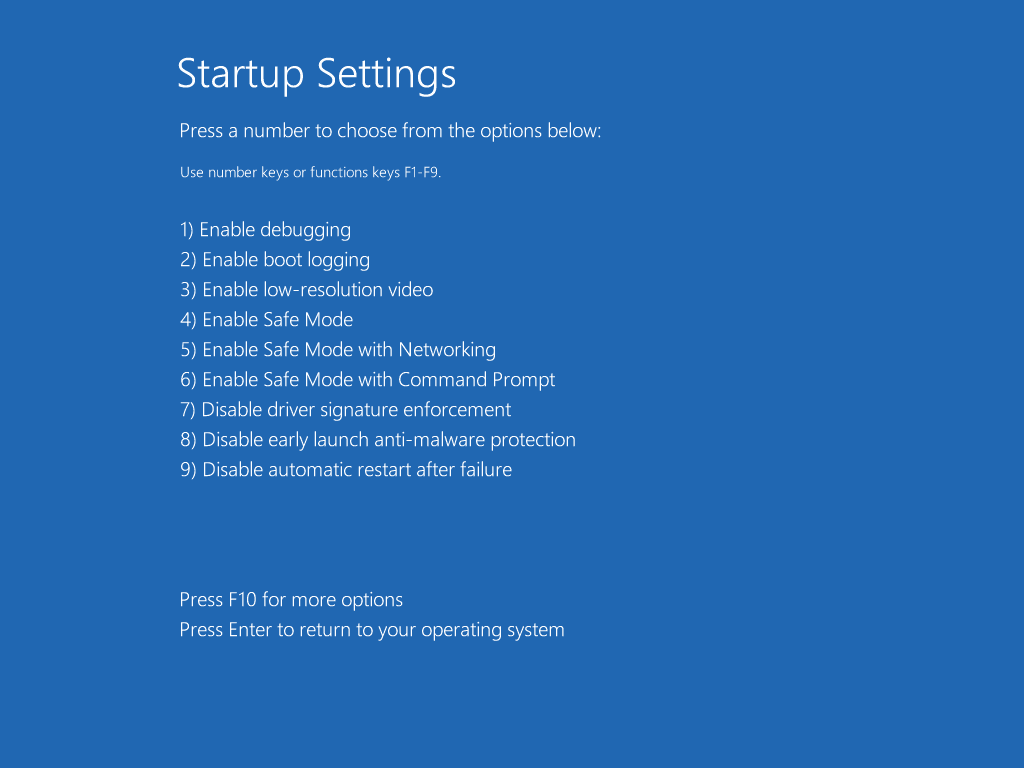
Rozwiązania dla komputera, które nie wykraczają poza opcje uruchamiania
W tej sytuacji, bez względu na wybraną opcję trybu awaryjnego, komputer w końcu sam się zatrzymuje, zawiesza lub uruchamia ponownie, po czym znajdziesz się z powrotem w menu Ustawienia uruchamiania lub Zaawansowane opcje rozruchu.
Jest to szczególnie irytujący sposób, w jaki komputer się nie włącza, ponieważ próbujesz użyć wbudowanych sposobów systemu Windows do rozwiązania problemu, ale nic z nimi nie robisz.
-
System Windows zatrzymuje się lub uruchamia ponownie na ekranie logowania lub po nim. Wypróbuj ten przewodnik rozwiązywania problemów, gdy komputer włącza się, system Windows wyświetla ekran logowania, ale następnie zawiesza się, zatrzymuje lub uruchamia ponownie tutaj lub w dowolnym momencie później.
Co zrobić, gdy system Windows zawiesza się podczas logowania lub po zalogowaniu
Zatrzymywanie, zamrażanie lub ponowne uruchamianie może się zdarzyć na ekranie logowania do systemu Windows, gdy system Windows loguje Cię (jak pokazano tutaj) lub w dowolnym momencie do pełnego załadowania systemu Windows.
-
Komputer nie uruchamia się w pełni z powodu komunikatu o błędzie. Jeśli komputer włącza się, ale w dowolnym momencie zatrzymuje się lub zawiesza, pokazując dowolny komunikat o błędzie, skorzystaj z tego przewodnika rozwiązywania problemów.
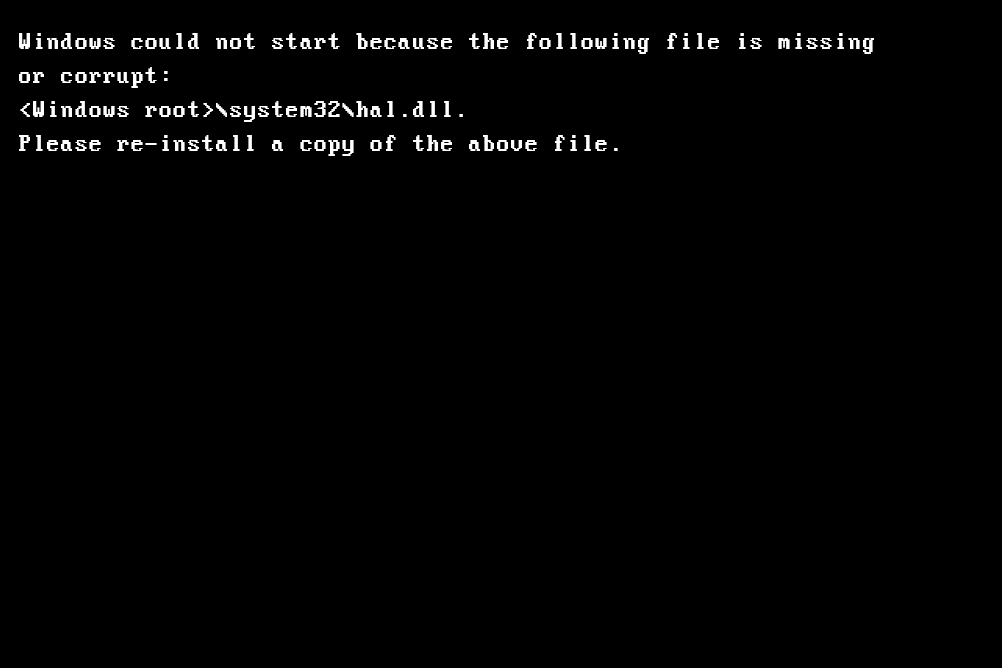
Oto, co należy zrobić, gdy komputer zatrzymuje się i wyświetla komunikat o błędzie
Komunikaty o błędach są możliwe na każdym etapie procesu uruchamiania komputera, w tym podczas testu POST, w dowolnym momencie podczas ładowania systemu Windows, aż do pojawienia się pulpitu systemu Windows.
Jedynym wyjątkiem od korzystania z tego przewodnika rozwiązywania problemów w przypadku komunikatu o błędzie jest sytuacja, gdy błąd to niebieski ekran śmierci. Zobacz temat Windows zaczyna się ładować, ale zatrzymuje się lub uruchamia ponownie na kroku BSOD powyżej, aby uzyskać lepszy przewodnik rozwiązywania problemów z BSOD.
